Как русифицировать wordpress. Делаем админку на русском языке.

Из данной статьи вы узнаете как русифицировать wordpress самостоятельно. Способ очень простой, не нужно лезть в код движка, как это советуют многие блоггеры. Достаточно поменять настройки в самой админ панели. Ведь для русского человека очень неудобно пользоваться движком wordpress, когда админ панель на английском языке. Даже если вы знаете English, все равно возникают определенные сложности. Именно поэтому предлагаю нажать пару кнопок, чтобы его русифицировать. Как это сделать читайте далее.
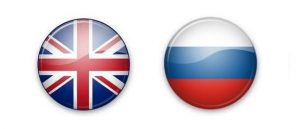
Этот вопрос возникает в основном у новичков, люди уже знают как создать свой сайт, но произвести необходимые настройки wordpress еще не могут. Ребята специально для вас я хочу показать одну из первых и самых нужных настроек. Ведь сам мучился с админкой на английском. Хотя если у вас браузер Google Сhrome, он будет все переводить (русифицировать) автоматически. Но согласитесь, все же удобнее работать с сайтом (реально лучше говорю из опыта), когда уже все переведено на родной русский.
Пошаговая инструкция как русифицировать wordpress самому
После создания блога все мы входим в админку (как войти). Перед нами возникает примерно вот такая картина. То есть все ок сайт готов, можно его развивать и наполнять информацией. Вот только новичку, который и так еще не знает как работать с движком wordpress, сложновато и крайне не удобно. Как настраивать, что делать не понятно, а тут еще и по английски все ужас))
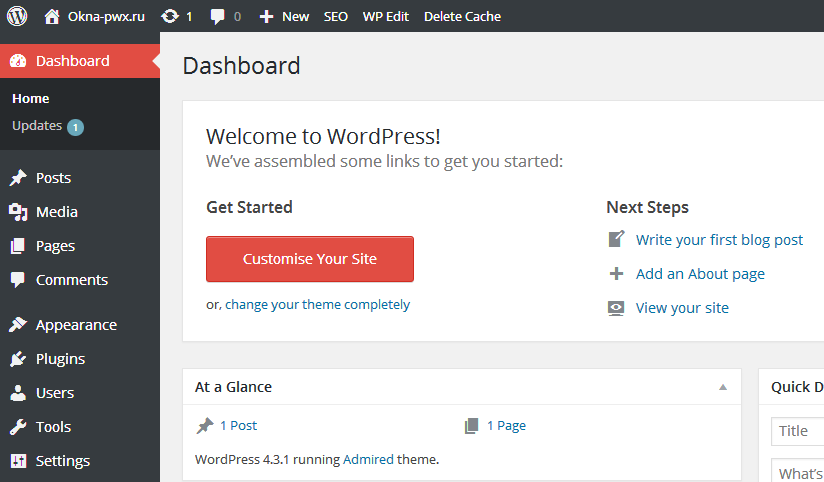
Если вы думаете, что ажиотаж по майнингу уже давно прошел – не спешите с выводами. Заработок на добыче криптовалюты лишь трансформировался в увлекательную экономическую игру. Mining-Farm предоставляет возможность даже не знающим нюансов майнинга пользователям зарабатывать от 50 до 100% ежемесячной прибыли за покупку виртуальной фермы для добычи крипты.
Также на проекте есть несколько вариантов извлечения выгоды без вложений.
1. Теперь просто идем во вкладку Settings, которая находится в левом нижнем углу. Жмем на нее, после чего в появившемся окошке выбираете пункт General.


2. Откроется новая страница. Просто прокручиваем ее в низ, там вы увидите такой пункт Site Language. А чуть правее уже установлен язык по умолчанию – это English (UK). Так вот вы просто кликаете на него и в появившемся списке выбираете Русский. Он будет в самом верху. Далее просто сохраняем эти настройки, нажав на кнопку Save Changes.
Зарабатывать играючи? Большинству такое предложение покажется несерьезным и нереалистичным. Но те, кто уже знаком с экономическими симуляторами с выводом денег, знают – получать деньги с виртуальных инвестиций вполне реально. Money Banks работает по классической схеме инвестиционной игры и позволяет зарабатывать виртуальное серебро в зависимости от сделанного вложения – минимум 40% в месяц, максимум – 100% (удвоение депозита в течение каждых 30 дней). Затем средства со счета выводятся из системы на кошельки Киви, Яндекс Деньги, Payeer в рублевом эквиваленте.
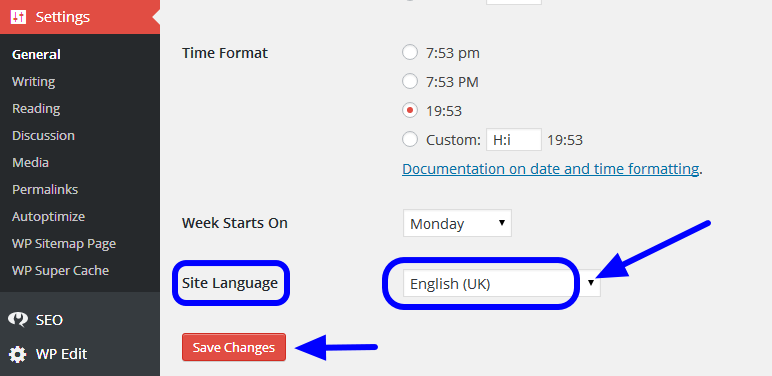
После этого ваша админ панель сразу же обновится и уже через секунду будет на родном русском языке. Вот такая простейшая настройка, а как упрощает работу с сайтом. Сразу становится все понятно. На мой взгляд это самое первое, что должен сделать каждый после создания сайта на движке wordpress. Уже потом вы сможете без каких-либо проблем настроить все остальное.
Ну а дальше установите все необходимые плагины, найдете и смените стандартную тему. Вообщем займетесь обычными настройками, которые производит каждый. Надеюсь эта не сложная инструкция вам помогла и сделала вашу работу с сайтом проще, быстрее и приятнее.
Перевод темы wordpress | InwebPress

В этой статье мы поговорим о том, как обновлять старые файлы локализации под новую


В прошлых видео я рассказал как переводить темы и плагины wordpress. А конкретно, мы


Локализация шаблонов и плагинов WordPress помогает нам пользоваться продуктом на знакомом для нас языке.


Я очень долго не записывал новых видео на свой канал Youtube. Одна из причин:


Я продолжаю серию статей на тему Как перевести тему wordpress на русский. В прошлой


Как перевести тему или плагин WordPress на русский. Как русифицировать шаблона wordpress самостоятельно? Эта


Мы продолжаем изучать вопрос перевода тем wordpress на русский. Это вторая статья. В прошлой


В этой статье я расскажу вам о том, как перевести шаблон WordPress на русский.

Русификация WordPress, зачем нужны файлы mo po, перевод тем
Из статьи ты узнаешь, как русифицировать твою любимую тему или новый, но очень зашибенный англоязычный плагин к WordPress (чтобы пользователи на твоем блоге особо не напрягались с английским). Причем сделать это так, чтобы после обновления этой темы или того плагина не пришлось его переводить заново. Статья также поможет тебе, если нужно ТОЛЬКО ОБНОВИТЬ перевод темы или плагина. Такое бывает, если плагин кардинально переделался, а переводчик забил на обновление и некоторые новые или обновленные фразы остались на английском.
Как я подозреваю, этот способ работает не только с WordPress’ом, но и с другими CMS и программами с открытым исходным кодом.
В инете есть куча статей с советами типа: «Открываем файл footer.php и заменяем все тексты, которые там нашли, на русский эквивалент (не забудьте про кодировку). Повторить для всех файлов в папке твоей темы». И как только ты послушался этого совета, а тема взяла и обновилась, и тебе придется переводить все заново.
Что же предлагаю я?
Я предлагаю создать (или отредактировать уже существующий) файл локализации. Тогда при обновлении плагина или WordPress темы перевод никуда не денется.
Что это за файл локализации .po (.mo)? Теория.
Ты, наверное, часто видел файлы с расширением .po или .mo в папке с темой для WordPress’а или в папке зашибенного_плагина? Если не нашел сразу, то они еще могут прятаться в папке Languages. Ну а если не видел, то сейчас услышишь о них впервые (очень полезные и бесплатные файлы, между прочим).
.po файлы — это файлы локализации. Многие популярные языки программирования (C, C++, сценарии sh, Python, Perl, PHP, Java, Паскаль и куча других) имеют функцию gettext, ngettext или подобные, которыми размечают текст для будущего перевода. Но ты скажешь, что ничего подобного не видели в файлах footer.php, header.php или зашибенный_плагин.php и будешь прав. Поскольку эти функции, для удобочитаемости кода, заменяют коротким синонимом __ (два символа подчёркивания) или _e или _c или еще чем-то.
В итоге код:
printf(gettext("My name is %s."), my_name)
выглядит так:
printf(__("My name is %s."), my_name)
Потом специальным экстрактором извлекают все такие строчки в специальный файл-шаблон с расширением .pot. Эта же строка в .pot файле будет выглядеть так:
#: header.php:19
msgid "My name is %s."
msgstr ""
где header.php — это тот файл, из которого извлекли строку "My name is %s.", а число 19 — это номер этой строки.
Потом переводчик создает из этого файла-шаблона файл локализации с расширением .po. И вот в этот файл ты можешь вписать перевод строки. Выглядеть это будет так:
#: header.php:19
msgid "My name is %s."
msgstr "А зовут меня %s."
Но это еще не конец. Но уже и не начало .
Как последний, штрих программа переводчик создает бинарный файл (откомпилированный) с расширением .mo, который и скармливается движку WordPress’а. Вот почему те, кто пробывали не смогли редактировать файл .mo. Как его создать (редактировать) ты узнаешь дальше.
Последовательность действий для перевода.
Теперь пошагово расскажу как нужно действовать если у тебя ни с того ни с сего появилось непредсказуемое желание перевести плагин или тему под любимый CMS.
01.
Качай редактор .po файлов Poedit. Устанавливай его. При первом запуске он что-то спросит — заполняй, как посчитаешь нужным, потом если что подправишь. Чтобы было проще работать, можно поставить русский язык в настройках программы. Для этого тыкай мышкой File —> Preferences —> Change UI Language —> Ищи Russian.
02.
Если .po файлы уже существуют, то можно открыть любой из них (если нету русского ru_RU.po) и отредактировать (заменить фразы другого языка на русские). Но я, для универсальности метода, расскажу о создании этого файла с нуля.
03.
Создай где-нибудь папку (называй как хочешь) и закачивай (или копируй) туда все .php файлы твоей темы, которые нужно русифицировать;
Продолжение читайте во второй части статьи о Переводе плагинов и тем под WordPress, где продолжаются пошаговые инструкции.
GD Star Rating
loading…
Русификация WordPress или зачем нужны файлы .mo и po, часть 1, 8.7 out of 10 based on 170 ratings
Похожие статьи:
- Русификация WordPress или зачем нужны файлы mo po, часть 2
- Скачать бесплатно русскую тему Titan для WordPress
Вам понравилась статья? Хочешь отблагодарить автора? Расскажи о ней друзьям.
Или подпишись на обновление блога по E-Mail. (via FeedBurner)
русификация WordPress мультисайт | WordPress.org Русский
Модератор
Yui
(@fierevere)
ゆい
C учетом того, что мультисайты строятся сейчас на обычном выпуске WordPress, там все переведено.
Что именно вы хотели переводить?
@fierevere, увы, но в официальной ветки не все моменты доделаны, надо было бы доделать
Модератор
Yui
(@fierevere)
ゆい
примеры можете привести?
@fierevere,
/wp-admin/network/site-settings.php?id=1
Модератор
Yui
(@fierevere)
ゆい
Если бы это переводилось, то было бы переведено,
а так скорее это достойно тикета, чтобы было правильно подготовлено к локализации.
/wp-admin/network/site-settings.php?id=1
Это не строки для перевода, а имена настроек прямо из wp_options, только зачем-то «облагороженные»:
echo ucwords( str_replace( '_', ' ', $option->option_name ) )
Лучше было бы выводить их как есть — примерно как на /wp-admin/options.php на обычном сайте. Создал тикет: #50572.
Русификация тем в WordPress | Tavalik.ru
В статье «Установка и настройка тем для WordPress» был рассмотрен начальный этап облачения созданного своими руками сайта в дизайн-оболочку. В этой статье изложены дальнейшие шаги для более глубинной настройки тем оформления. Речь пойдёт об их русификации.
Чтобы не возиться с русификацией темы для WordPress, можно изначально выбрать в Интернете русифицированную. К примеру, неплохая подборка русскоязычных тем предлагается на сайте Wp-Templates.Ru.
Но, не всегда среди готовых русифицированных тем можно найти подходящий дизайн и функционал. Англоязычных тем и в каталоге WordPress, и на других сайтах в Интернете намного больше. А для их русификации специально предусмотрен плагин CodeStyling Localization. В консоли WordPress открываем вкладку «Плагины» и жмём «Добавить новый».
В поле поиска вводим название плагина — CodeStyling Localization.
Он появится в результатах поиска. Жмём кнопку «Установить».
Активируем плагин.
После установки плагина во вкладке консоли «Инструменты» появится раздел «Локализация». Заходим сюда и жмём «Темы».
Увидим перечень всех установленных тем. Среди них выбираем нужную и жмём «Добавить новый язык».
Отроется новое небольшое окошко, где среди множества других языков выбираем русский. Затем жмём кнопку «Создать po-файл».
Возле выбранной темы появится функционал для её русификации. Жмём «Сканировать».
И ещё раз «Сканировать» в появившемся небольшом окошке.
Затем жмём «Завершить».
Далее выбираем опцию «Редактировать».
Отроется окно, где слева будут находиться англоязычные слова и фразы. На русский язык их необходимо последовательно перевести самостоятельно. Жмём кнопку «Редактировать», которая расположена справа возле каждой позиции.
И вводим в нижнее поле перевод слов и фраз.
И так с каждой позицией. В конце, естественно, сохраняем перевод.
Если нужно быстренько перевести лишь несколько отдельных слов или фраз темы, их можно скопировать,
чтобы отыскать именно эти слова с помощью формы поиска.
После того, как будут переведены все или отдельные слова и фразы, жмём кнопку вверху «Генерировать mo-файл».
Всё – процесс русификации темы завершён. Можно тестировать сайт.
Переводить на русский язык все найденные в теме слова и фразы можно не за один раз. Если что-то будет упущено и не переведено, эту процедуру можно повторить в любой момент.
Чтобы даром не переводить на русский язык ссылки, ведущие на сторонние сайты, а они – завсегдатаи большинства бесплатных WordPress –тем, не забудьте почистить шаблон. О том, как это сделать, читайте в статье сайта «Чистка бесплатных тем для WordPress от сторонних ссылок».
Смотрите также:
- Установка плагинов в WordPress
Продолжая цикл статей рубрики «Сайт своими руками», в этой статье рассмотрим работу с плагинами одного из популярных движков (CMS), который используется при создании блогов и сайтов — WordPress. В этой…
- Установка и настройка тем в WordPress
Прежде чем провести человека по уму, его для начала нужно встретить по одёжке, и, если она будет иметь неопрятный вид, очередь до ума может и не дойти. С человеком просто…
- Чистка бесплатных тем в WordPress от сторонних ссылок
В статьях «Установка и настройка тем для WordPress» и «Русификация тем для WordPress» детально рассматривались вопросы выбора дизайна сайта или блога. Следующим этапом в работе с выбранной WordPress-темой будет её…
Перевод темы WordPress на русский
Здравствуйте, уважаемые друзья и гости блога Pribylwm.ru! Сегодня расскажу Вам как сделать самому перевод темы wordpress на русский язык и дам скачать специальную программу для этого, которая называется — Poedit. Также Вы сможете увидеть и использовать подробную инструкцию для пользования данной программой, дабы не возникло трудностей и осложнений во время русификации шаблона (темы) для wordpress. Ну, что? Готовы?! Поехали …
Много всевозможных тем оформления и шаблонов для движка WordPress в интернете, но не все они к сожалению на русском языке! Бывают очень привлекательные темы, которые хотелось бы использовать на своем сайте или блоге, но опять это вездесущее «НО» — не на русском! что делать? Выход есть! И не нужно платить большие деньги за локализацию (перевод) темы на наш родной — русский язык. Это специальная программа — Poedit!
Можно конечно взять и покопаться в исходном коде шаблона, посидеть пару-тройку или целый день, и сделать перевод самостоятельно в ручном режиме, но это будет:
- Во-первых — это очень долго и трудоемко!
- Во-вторых — не факт, что все получится гладко и тема будет работать как нужно, без глюков и багов!
Тогда нам и приходит на помощь очень симпатичная и функциональная программа по названием, которое я уже выше указывал …
Скачать Вы ее сможет вот по этой ссылке:
[sociallocker]Скачать программу Poedit![/sociallocker]
Для чего нужна специальная программа для перевода темы WoprdPress?
Это совершенно бесплатный продукт, которым Вы сможете воспользоваться сразу после его скачивания с официального сайта (ссылка на скачивание выше по тексту).
Ее функция заключается в том, что она предназначена для редактирования каталогов локализации темы оформления WordPress, созданных по специальной технологии GNU gettext (*.po файлы).
Хочу также сказать, что технология GNU gettext поможет Вам в переводе (локализации) не только тем оформления для WordPress, но Вы сможете с успехом сделать перевод тех же плагинов, которые нужно русифицировать.
Как я уже выше писал, перевод на русский язык в этой программе работает с текстовыми фразами в файле *.po. И для того, чтобы созданные Вами изменения вступили в свою силу, Вам будет нужно их скомпилировать в файл .mo. Но данная программа делает эти вещи сама и в автоматическом режиме, что очень удобно! Теперь более подробно о функциях программы и работе с ней …
Инструкция по работе с программой Poedit — Перевод темы WordPress на русский, как это работает?!
Когда Вы уже скачали программу для перевода и у Вас есть тема оформления (шаблон) WordPress, а может быть плагин для WP, который нужно переводить на русский язык? Вот теперь мы с Вами приступаем к делу …
Открываем программу Poedit на своем компьютере и как показано на скриншоте. Затем открываем в ней нужный файл темы (шаблона) WordPress и действуем согласно следующим представленным скриншотам. Все очень доступно и понятно. Думаю, что разберется даже ребенок?! Ну смотрите сами …
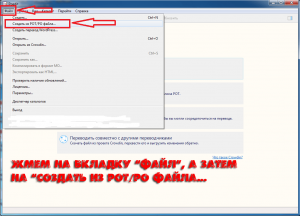
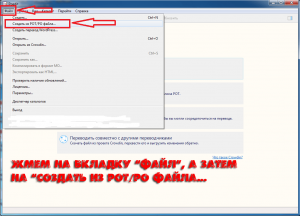 русифицировать тему wordpress
русифицировать тему wordpress
Далее следуем следующему скриншоту, где Вам нужно найти папку «languages»в теме, чтобы локализовать тему wordpress …
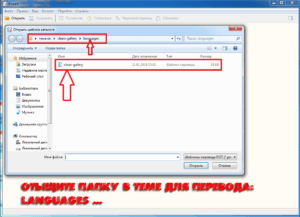
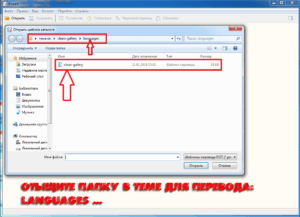 локализовать тему wordpress
локализовать тему wordpress
Теперь следующий шаг, который позволит Вам выбрать язык для перевода, чтобы перевести тему wordpress …
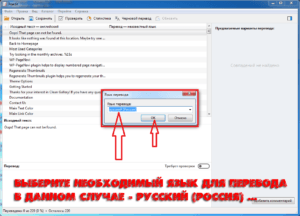
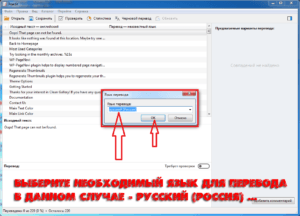 перевести тему wordpress
перевести тему wordpress
Почти добрались до финала! На следующем этапе Вам будут доступны две разновидности локализации, чтобы перевести тему wordpress на русский:
- Первый способ — это самый легкий, но доступный не всем! Только тем, кто оплатит (по-моему, если не ошибаюсь 30$). Это цена автоматического перевода.
- Второй способ перевести тему wordpress на русский — это не очень быстрый, но доступный буквально каждому из Вас и самое главное бесплатный!
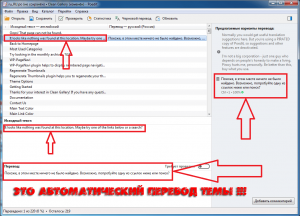
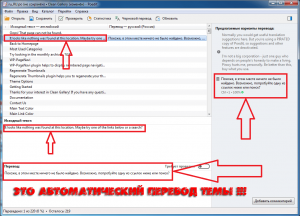 русификация темы wordpress
русификация темы wordpress
На этом скриншоте показан автоматический способ перевода темы WordPress, когда у Вас программа проплачена! А если нет, то Вам придется прибегнуть ко второму способу и перевести шаблон wordpress на русский язык бесплатно, но затратив при этом несколько больше времени. Для этого Вам нужно …
- Копировать слово или фразу, которую нужно перевести на русский язык из графы «Исходный текст»
- Затем перевести ее в переводчике вашего браузера Google или Переводчик Яндекса
- Скопировать переведенный текст на русском языке
- Внести полученный перевод в графу «Перевод»
- Все эти действия проделайте поочередно с каждой фразой, которую Вы считаете необходимым перевести на русский язык
- Затем сохраните переведенный файл в формате ru_RU.po в ту же папку «languages»
- Все! На этом перевод Вашей темы (шаблона) WordPress закончен и Вы можете наслаждаться русской локализацией интересующей Вас темы WordPress в полном объеме!
Вот собственно и все, что я хотел Вам сегодня рассказать о том, как делается перевод темы wordpress на русский язык при помощи специальной программы!
Всем спасибо за внимание! Удачи Вам и всего самого наилучшего! До новых встреч!
Вы будете первым, кто поставит оценку!
Как русифицировать шаблон WordPress?
Что делать, если понравившийся вам шаблон WordPress не русифицирован?
Разумеется, не паниковать, ведь в данной статье мы найдем ответ на данный вопрос и русифицируем шаблон WordPress.
Ввиду того, что система управления контентом WordPress является очень популярной, на необъятных просторах сети интернет встречается огромное разнообразие шаблонов для нее (в том числе и бесплатных).
Найти более или менее привлекательный бесплатный шаблон не составляет большого труда. Однако, совсем не обязательно ваш выбор падет на русскоязычный шаблон.
Именно по этой причине я и решил написать данную статью.
Русифицируем шаблон WordPress
Действия по изменению файлов шаблона с целью его русификации можно производить как на локальной машине (инструкция по установке WordPress на Denwer), так и на хостинге (с помощью FTP-клиента).
По большому счету количество элементов интерфейса шаблона WordPress, которые нужно переводить, не очень большое.
Процесс русификации шаблона рассмотрим на примере темы WordPress под названием Real_Madrid_Retro:

На рисунке видно, что в переводе нуждаются обозначения рубрик (cats), даты (date) и автора (author).
На первом этапе с помощью файлового менеджера Total Commander нужно организовать поиск файлов в каталоге с темой, содержащих в себе слова, которые нужно перевести. Для примера я взял слово cats:
- выделяем каталог с переводимой темой:

- выбираем пункт меню Инструменты → Поиск файлов:

- в появившемся окне активируем чекбокс С текстом и в соответствующем поле вводим искомую фразу, после чего нажимаем кнопку Начать поиск:

- появляется список файлов из каталога с темой, в которых найдена искомая фраза. Так как редактируемый текст в моем примере находится на главной странице ресурса, то имея даже незначительное представление о структуре шаблона WordPress нетрудно догадаться, что нас интересует файл index.php:

Именно этот файл мы и открываем с использованием текстового редактора (рекомендую notrpad++) в режиме кодировки UTF-8, после чего с помощью встроенного в редактор поиска ищем интересующую нас фразу:


Находим ее:

И заменяем на подобранный корректный аналог на русском языке, в моем случае на слово Рубрика:

Напоминаю, что все изменения в файлах шаблона нужно производить в режиме кодировки UTF-8!
Проделываем аналогичные действия с остальными словами и фразами, требующими перевода, после чего сохраняем изменения в файле и смотрим получившийся результат:

Готово, все работает как надо!
Кстати, переводить фразы можно с использованием переводчика Google, корректируя результат в соответствии со здравым смыслом, разумеется.
Таким образом, шаг за шагом переводя и заменяя английские слова и фразы на их корректный русский перевод, вы русифицируете шаблон WordPress. Желаю успехов!
Добро пожаловать на форум поддержки WordPress.org
Пожалуйста, убедитесь, что вы прочитали правила форума и Часто задаваемые вопросы, прежде чем вносить свой вклад в поддержку WordPress, как при запросе, так и при оказании поддержки, это помогает поддерживать дружескую и гостеприимную атмосферу для всех участников.
Перед публикацией убедитесь, что речь идет о собственном сайте WordPress.org, а , а не , о сайте WordPress.com (для уверенности см. WordPress.com и WordPress.org).
Разместите свой вопрос на соответствующем форуме, но не беспокойтесь, если вы не уверены, какой из них использовать, мы поможем вам в любом случае и даже можем переместить его на нужный вам форум, если для него найдется лучшее место. .Не стесняйтесь создавать новую тему, даже если ваша проблема может показаться похожей на другие темы, большинство сайтов уникальны, и это редко такая же проблема.
Не забудьте установить флажок для получения уведомлений по электронной почте об ответах, чтобы вы знали, когда кто-то ответил на ваш вопрос или может запрашивать дополнительную информацию.
Если вам неудобно размещать сообщения на международных форумах, мы создали список локализованных форумов, где вы также можете получить помощь.
После того, как вы попробуете какие-то решения от кого-то, кто вам помогает, всегда полезно вернуться к теме и сообщить людям, что сработало, а что не сработало. Это также может помочь другим в будущем, которые могут искать тот же вопрос, что и у вас.
Наверх ↑
Найдите область, которая вас интересует, и посмотрите, какие темы остались без ответа. Список тем на форумах без ответов — отличная отправная точка, если вы не совсем уверены, с чего начать.
Если проблема интересует вас, но вы еще не знаете ответа, рассматривайте ее как прекрасную возможность учиться вместе с просьбой пользователя, вы можете поделиться своими исследованиями и помочь друг другу учиться и расти!
Не забудьте установить флажок для получения уведомлений по электронной почте, когда кто-то публикует сообщения в теме, в которой вы участвуете.Таким образом вы узнаете, предоставил ли тот, кто обращается за помощью, обратную связь (была ли проблема решена, произошло ли что-то еще, появилась ли у него новая информация и т. Д.).
Наверх ↑
Случается, что кто-то время от времени обнаруживает уязвимость в плагине, теме или даже самом WordPress. WordPress.org содержит множество плагинов и часто получает такие отчеты.
Если вы подозреваете, что вы могли обнаружить уязвимость в системе безопасности, прочтите нашу страницу, посвященную ответственному сообщению об уязвимостях, и, пожалуйста, не публикуйте их на открытых форумах.
.
Обновление WordPress | WordPress.org
ПРЕДУПРЕЖДЕНИЕ: Процесс обновления затронет все файлы и папки, включенные в основную установку WordPress. Сюда входят все основные файлы, используемые для запуска WordPress. Если вы внесли какие-либо изменения в эти файлы, ваши изменения будут потеряны.
Всегда обновляйте WordPress до последней версии. Когда будет доступна новая версия WordPress, вы получите сообщение об обновлении на экранах администратора WordPress.Чтобы обновить WordPress, щелкните ссылку в этом сообщении.
Есть два метода обновления — самый простой — это обновление в один щелчок, которое подойдет большинству людей. Если это не работает или вы просто предпочитаете больше практиковаться, вы можете выполнить обновление вручную.
Если вы обновляете несколько версий, следуйте процедуре, описанной в разделе «Обновление WordPress — Расширенные инструкции
».
Прежде чем начать, рекомендуется создать резервную копию своего веб-сайта. Это означает, что при возникновении проблем вы можете восстановить свой сайт.Полные инструкции по созданию резервной копии можно найти в резервной копии WordPress.
Вверх ↑
Для WordPress 3.7+ вам не нужно отрывать пальца, чтобы применить второстепенные обновления и обновления безопасности. Большинство сайтов теперь могут автоматически применять эти обновления в фоновом режиме. Если ваш сайт поддерживает обновление в один клик без ввода учетных данных FTP, тогда ваш сайт должен иметь возможность обновляться с 3.7 до 3.7.1, 3.7.2 и т. Д. (Вам все равно нужно будет нажать «Обновить сейчас» для основных выпуски функций.)
Вверх ↑
WordPress позволяет обновлять одним нажатием кнопки. Вы можете запустить обновление, щелкнув ссылку в баннере новой версии (если она есть) или перейдя на экран «Панель инструментов»> «Обновления». Как только вы окажетесь на странице «Обновить WordPress», нажмите кнопку «Обновить сейчас», чтобы начать процесс. Вам не нужно больше ничего делать, и как только это будет сделано, вы будете в курсе последних событий.
Обновления в один клик работают на большинстве серверов. Если у вас есть какие-либо проблемы, это, вероятно, связано с проблемами с разрешениями в файловой системе.
Владение файлом # Владение файлом
WordPress определяет, какой метод он будет использовать для подключения к файловой системе вашего сервера, основываясь на праве собственности на ваши файлы WordPress. Если файлы принадлежат владельцу текущего процесса (то есть пользователю, под которым работает веб-сервер), новые файлы и , созданные WordPress, также будут принадлежать этому пользователю, WordPress будет напрямую изменять файлы сам, не спрашивая у вас учетных данных.
WordPress не будет пытаться создавать новые файлы напрямую, если у них нет правильного владельца.Вместо этого вам будет показано диалоговое окно с запросом учетных данных для подключения. Обычно файлы принадлежат учетной записи FTP, которая их изначально загрузила. Чтобы выполнить обновление, вам просто нужно ввести учетные данные для подключения к этой учетной записи FTP.
Независимо от того, принадлежат ли ваши файлы пользователю веб-сервера, зависит от того, как вы установили WordPress и как настроен ваш сервер. На некоторых платформах виртуального хостинга риск для безопасности заключается в том, что файлы принадлежат пользователю веб-сервера, а не пользователю FTP.См. Руководство по изменению разрешений для файлов для получения дополнительной информации, в том числе о том, как настроить разрешения для файлов, чтобы несколько пользователей FTP могли редактировать файлы.
Наверх ↑
Неудачные обновления # Неудачные обновления
Если вы видите сообщение «ошибка обновления», удалите файл .main maintenance из каталога WordPress с помощью FTP. Это удалит неприятное сообщение «Не удалось обновить».
Если обновление в один клик у вас не работает, не паникуйте! Просто попробуйте выполнить обновление вручную.
Вверх ↑
Это короткие инструкции, если вы хотите получить больше, ознакомьтесь с расширенными инструкциями по обновлению. Если у вас возникли проблемы с трехэтапным обновлением, вы можете ознакомиться с более подробными инструкциями по обновлению.
В этих инструкциях предполагается, что URL вашего блога — http://example.com/wordpress/ .
Наверх ↑
Шаг 1: Заменить файлы WordPress # Шаг 1: Заменить файлы WordPress
- Загрузите последнюю версию архива WordPress (или tar.gz) файл.
- Распакуйте загруженный zip-файл.
- Отключить плагины.
- Удалите старые каталоги
wp-includesиwp-adminна вашем веб-хосте (через FTP или доступ к оболочке). - Используя FTP или доступ к оболочке, загрузите новые каталоги
wp-includesиwp-adminна свой веб-хост вместо ранее удаленных каталогов. - Загрузите отдельные файлы из новой папки
wp-contentв существующую папкуwp-content, перезаписывая существующие файлы.НЕ удаляйте существующую папкуwp-content. НЕ удаляйте никакие файлы или папки в существующем каталогеwp-content(кроме того, который перезаписывается новыми файлами). - Загрузите все новые свободные файлы из корневого каталога новой версии в существующий корневой каталог WordPress.
ПРИМЕЧАНИЕ — вам следует заменить все старые файлы WordPress новыми в каталогах и подкаталогах wp-includes и wp-admin , а также в корневом каталоге (например, index.php , wp-login.php и так далее). Не волнуйтесь — ваш wp-config.php будет в безопасности.
Будьте осторожны при копировании каталога wp-content . Вы должны убедиться, что вы копируете файлы только из этого каталога, а не заменяете весь каталог wp-content . Здесь живут ваши темы и плагины, поэтому вы захотите их оставить. Если вы настроили стандартные или классические темы, не переименовывая их, не перезаписывайте эти файлы, иначе вы потеряете свои изменения.(Хотя вы можете сравнить их на предмет новых функций или исправлений ..)
Наконец, вам следует взглянуть на файл wp-config-sample.php , чтобы увидеть, были ли введены какие-либо новые настройки, которые вы, возможно, захотите добавить в свой собственный wp-config.php .
Наверх ↑
Шаг 1.5: Удалить файл обслуживания # Шаг 1.5: Удалить файл обслуживания
Если вы выполняете обновление вручную после неудачного автоматического обновления, удалите файл .main maintenance из каталога WordPress с помощью FTP.Это удалит неприятное сообщение «Не удалось обновить».
Наверх ↑
Шаг 2: Обновите вашу установку # Шаг 2: Обновите вашу установку
Посетите главную страницу администратора WordPress по адресу / wp-admin. Вас могут попросить снова войти в систему. Если на этом этапе необходимо обновление базы данных, WordPress обнаружит это и предоставит вам ссылку на URL-адрес, например http://example.com/wordpress/wp-admin/upgrade.php . Перейдите по этой ссылке и следуйте инструкциям. Это обновит вашу базу данных, чтобы она была совместима с последним кодом.Вы должны сделать это как можно скорее после шага 1.
Не забывайте повторно активировать плагины!
Наверх ↑
Шаг 3: Сделайте что-нибудь хорошее для себя # Шаг 3: Сделайте что-нибудь хорошее для себя
Если у вас включено кэширование, очистите кеш на этом этапе, чтобы изменения вступили в силу немедленно. В противном случае посетители вашего сайта (включая вас) будут продолжать видеть старую версию (до обновления кеша).
Ваша установка WordPress успешно обновлена.Это так просто, как мы можем сделать это без обновления WordPress с помощью Subversion.
Подумайте о том, чтобы вознаградить себя публикацией в блоге об обновлении, прочтением той книги или статьи, которую вы откладываете, или просто расслабьтесь на несколько минут и позвольте миру пройти мимо вас.
Вверх ↑
Теперь ваше обновление завершено, так что вы можете войти и снова включить свои плагины.
Если у вас возникли проблемы со входом, попробуйте удалить файлы cookie в своем браузере.
Вверх ↑
Если что-то пошло не так, первое, что нужно сделать, это выполнить все шаги, указанные в наших расширенных инструкциях по обновлению.На этой странице также есть информация о некоторых из наиболее часто встречающихся проблем.
Если вы столкнетесь с запросом учетных данных FTP при попытке автоматического обновления WP на сервере IIS, это вполне может быть вопросом прав. Зайдите в консоль управления IIS и там в пул приложений вашего блога. В расширенных настройках измените идентификатор модели процесса на LocalSystem. Затем на «Сайтах» выберите свой блог, щелкните правой кнопкой мыши, нажмите «Изменить разрешения» и на вкладке «Безопасность» добавьте пользователей, прошедших проверку подлинности.Это должно сработать.
Если у вас возникнут проблемы после обновления, вы всегда можете восстановить резервную копию и заменить файлы на файлы из предыдущей версии из архива выпуска.
Наверх ↑
Другие варианты # Другие варианты
Если вы знакомы с оболочками Unix, вам следует проверить wp-cli.
.
htaccess | WordPress.org
.htaccess — это распределенный файл конфигурации, и именно так Apache обрабатывает изменения конфигурации для каждого каталога.
WordPress использует этот файл для управления тем, как Apache обслуживает файлы из своего корневого каталога и его подкаталогов. В частности, WP изменяет этот файл, чтобы иметь возможность обрабатывать довольно постоянные ссылки.
Эта страница может использоваться для восстановления поврежденного файла .htaccess (например, некорректно работающего плагина).
# НАЧАТЬ WordPress RewriteEngine On RewriteBase / RewriteRule ^ index \.- [L] RewriteRule. index.php [L] # КОНЕЦ WordPress
Наверх ↑
Наверх ↑
Опции № Опции
Любые параметры, которым предшествует + , добавляются к действующим в настоящее время параметрам, а любые параметры, которым предшествует — , удаляются из действующих в настоящее время параметров.
Возможные значения для директивы Options представляют собой любую комбинацию:
Нет
Все опции выключены.
Все
Все опции, кроме MultiView.Это значение по умолчанию.
ExecCGI
Разрешено выполнение сценариев CGI с использованием mod_cgi.
FollowSymLinks
Сервер будет переходить по символическим ссылкам в этом каталоге.
Включает
Разрешены включения на стороне сервера, предоставленные mod_include.
Включает NOEXEC
Включения на стороне сервера разрешены, но #exec cmd и #exec cgi отключены.
Индексы
URL соответствует каталогу, а не DirectoryIndex — форматированному списку каталога.
Мультипросмотр
Согласованное содержимое «MultiViews» разрешено с использованием mod_negotiation.
SymLinksIfOwnerMatch
Переходите только по символическим ссылкам, если цель принадлежит тому же идентификатору пользователя, что и ссылка.
Это отключит все параметры, а затем включит только FollowSymLinks, что необходимо для mod_rewrite.
Опции Нет Параметры FollowSymLinks
Наверх ↑
DirectoryIndex # DirectoryIndex
DirectoryIndex устанавливает файл, который Apache будет обслуживать при запросе каталога.
Можно указать несколько URL-адресов, и в этом случае сервер вернет первый найденный.
DirectoryIndex index.php index.html /index.php
Наверх ↑
DefaultLanguage # DefaultLanguage
DefaultLanguage приведет к тому, что все файлы, с которыми еще не связан определенный языковой тег, будут использовать его.
DefaultLanguage ru
Наверх ↑
Кодировка по умолчанию # Кодировка по умолчанию
Установите кодировку символов по умолчанию, отправляемую в заголовке HTTP. См .: Установка информации о кодировке в .htaccess
AddDefaultCharset UTF-8
Установить кодировку для определенных файлов
AddType 'text / html; charset = UTF-8 '.html
Набор для конкретных файлов
AddCharset UTF-8 .html
Наверх ↑
ServerSignature # ServerSignature
Директива ServerSignature позволяет настроить завершающую строку нижнего колонтитула в документах, созданных сервером.При желании добавьте строку, содержащую версию сервера и имя виртуального хоста, на страницы, созданные сервером (внутренние документы об ошибках, списки каталогов FTP, вывод mod_status и mod_info и т. Д., Но не документы, созданные CGI или пользовательские документы об ошибках).
по телефону
добавляет строку с номером версии сервера и ServerName обслуживающего виртуального хоста
Off
подавляет строку нижнего колонтитула
Электронная почта
создает ссылку mailto: на ServerAdmin указанного документа
.
SetEnv SERVER_ADMIN admin @ site.com Сервер Подпись Электронная почта
Наверх ↑
Принудительная загрузка файлов # Принудительная загрузка файлов
Приведенное ниже приведет к тому, что любые запросы на файлы, заканчивающиеся указанными расширениями, не будут отображаться в браузере, а вместо этого вызовет диалоговое окно «Сохранить как», чтобы клиент мог загрузить.
Приложение AddType / поток октетов .avi .mpg .mov .pdf .xls .mp4
Наверх ↑
Сжатие HTTP # Сжатие HTTP
Директива AddOutputFilter сопоставляет расширение расширения имени файла с фильтрами, которые будут обрабатывать ответы от сервера перед их отправкой клиенту.Mozilla / 4 \ .0 [678] no-gzip
BrowserMatch \ bMSIE! No-gzip! Gzip-only-text / html
Принудительное сжатие для определенных файлов
SetOutputFilter DEFLATE
Наверх ↑
Директива Header позволяет отправлять заголовки HTTP для каждого запроса или только для определенных файлов. Вы можете просматривать HTTP-заголовки сайтов с помощью Firebug, Chrome Dev Tools, Wireshark или онлайн-инструмента.
Заголовочный набор X-Pingback "http://www.askapache.com/xmlrpc.php" Набор заголовков Content-Language "en-US"
Наверх ↑
Это отключит заголовки HTTP, всегда используя . будет очень стараться удалить их.
Заголовок не установлен Pragma Заголовок всегда отключен WP-Super-Cache Заголовок всегда отключен X-Pingback
Наверх ↑
Защита паролем логина # Защита паролем логина
Это очень полезно для защиты файла wp-login.php . Вы можете использовать этот генератор htpasswd.
Базовая аутентификация
AuthType Basic AuthName "Защищено паролем" AuthUserFile /full/path/to/.htpasswd Требовать действительного пользователя Удовлетворить все
Дайджест-аутентификация
Дайджест AuthType AuthName "Защищено паролем" AuthDigestDomain / wp-login.php https://www.askapache.com/wp-login.php AuthUserFile /full/path/to/.htpasswd Требовать действительного пользователя Удовлетворить все
Наверх ↑
Требуется особый IP # Требуется особый IP
Это способ разрешить доступ только определенным IP-адресам.
ErrorDocument 401 по умолчанию ErrorDocument 403 по умолчанию Заказать отказать, разрешить Запретить всем Разрешить от 198.101.159.98 localhost
Наверх ↑
Защита конфиденциальных файлов # Защита конфиденциальных файлов
Это запрещает любой веб-доступ к вашему файлу wp-config, error_logs, php.ini и htaccess / htpasswds.
Заказать отклонить, разрешить Запретить всем
Наверх ↑
Требовать SSL # Требовать SSL
Это приведет к принудительному использованию SSL и потребует точного имени хоста, иначе будет выполнено перенаправление на версию SSL. Полезно в файле /wp-admin/.htaccess .
SSLOptions + StrictRequire
SSLRequireSSL
SSLRequire% {HTTP_HOST} eq "www.wordpress.com"
ErrorDocument 403 https://www.wordpress.com
Наверх ↑
Наверх ↑
.
рекомендаций по хостингу WordPress | WordPress.org
Существуют сотни тысяч веб-хостов, подавляющее большинство из которых соответствует минимальным требованиям WordPress, и выбор одного из них может оказаться сложной задачей. Точно так же, как цветы нуждаются в правильной среде для роста, WordPress лучше всего работает, когда он находится в богатой среде хостинга.
Мы работали с большим количеством хостов, чем вы можете себе представить; на наш взгляд, нижеприведенные хосты представляют собой одни из лучших и ярких в мире хостинга.Если вы все же решите выбрать один из хостов, указанных ниже, и перейти по ссылке с этой страницы, некоторые из них вернут часть вашего вознаграждения — так что вы можете иметь отличный хост и одновременно поддерживать WordPress.org. Если вам не нужна гибкость полноценного веб-хостинга, вы можете подумать о бесплатном блоге на WordPress.com.
Bluehost поддерживает более 2 миллионов веб-сайтов и предлагает лучшую платформу WordPress. Настроенный для WordPress, мы предлагаем ориентированные на WordPress информационные панели и инструменты, а также установку в один клик, БЕСПЛАТНОЕ доменное имя, электронную почту, FTP и многое другое.Легко масштабируется и поддерживается легендарной круглосуточной поддержкой собственных экспертов WordPress.
DreamHost был привержен WordPress и его сообществу более 10 лет. Наши хостинговые платформы оптимизированы для WordPress, и наша команда активно участвует в сообществе WordPress. В DreamHost вы полностью контролируете свой сервер или позволяете нашей команде экспертов делать все за вас. DreamHost предлагает выбор, производительность и ценность как для новых пользователей, так и для экспертов.
SiteGround имеет инструменты, которые упрощают управление сайтами WordPress: установка в один клик, управляемые обновления, WP-Cli, постановка WordPress и интеграция с git.У нас есть очень быстрая команда поддержки с передовыми знаниями WordPress, доступная 24/7. Мы предоставляем новейшие скоростные технологии, которые ускоряют загрузку WordPress: кеширование на основе NGINX, SSD-накопители, PHP 7, CDN, HTTP / 2. Мы проактивно защищаем сайты WordPress от взломов.
Обратная связь с хостом
Мы стремимся помочь создать надежную и беспроблемную среду хостинга WordPress. Если вы чувствуете, что есть проблемы с одним из
хосты, перечисленные здесь, отправьте сообщение для отзыва о хостинге в этом домене.Если ситуация потребует, мы будем работать с вами и
ваш хост на решение.
Примечание, прежде чем связываться с нами: пожалуйста, не присылайте нам судебные приказы или угрозы удаления, на самом деле мы не ведем все блоги WordPress в мире.
Если вы этого не понимаете, возможно, вам все равно не следует отправлять юридические уведомления.
Быть размещенным на этой странице
Мы будем просматривать этот список несколько раз в год, так что следите за тем, чтобы мы повторно открыли опрос, чтобы хозяева представили себя для включения.Список полностью произвольный, но включает такие критерии, как: вклад в WordPress.org, размер клиентской базы, простота автоматической установки и автоматического обновления WP, избежание нарушений GPL, дизайн, тон, историческое восприятие, использование правильного логотипа, использование WordPress с заглавной буквы. правильно, не обвиняя нас, если у вас есть проблемы с безопасностью и актуальное системное программное обеспечение.
.

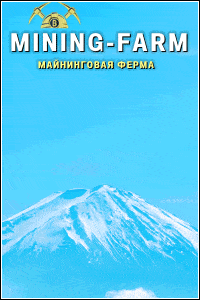 Если вы думаете, что ажиотаж по майнингу уже давно прошел – не спешите с выводами. Заработок на добыче криптовалюты лишь трансформировался в увлекательную экономическую игру. Mining-Farm предоставляет возможность даже не знающим нюансов майнинга пользователям зарабатывать от 50 до 100% ежемесячной прибыли за покупку виртуальной фермы для добычи крипты.
Если вы думаете, что ажиотаж по майнингу уже давно прошел – не спешите с выводами. Заработок на добыче криптовалюты лишь трансформировался в увлекательную экономическую игру. Mining-Farm предоставляет возможность даже не знающим нюансов майнинга пользователям зарабатывать от 50 до 100% ежемесячной прибыли за покупку виртуальной фермы для добычи крипты.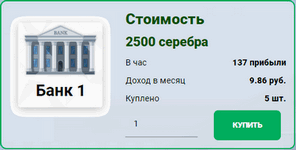 Зарабатывать играючи? Большинству такое предложение покажется несерьезным и нереалистичным. Но те, кто уже знаком с экономическими симуляторами с выводом денег, знают – получать деньги с виртуальных инвестиций вполне реально. Money Banks работает по классической схеме инвестиционной игры и позволяет зарабатывать виртуальное серебро в зависимости от сделанного вложения – минимум 40% в месяц, максимум – 100% (удвоение депозита в течение каждых 30 дней). Затем средства со счета выводятся из системы на кошельки Киви, Яндекс Деньги, Payeer в рублевом эквиваленте.
Зарабатывать играючи? Большинству такое предложение покажется несерьезным и нереалистичным. Но те, кто уже знаком с экономическими симуляторами с выводом денег, знают – получать деньги с виртуальных инвестиций вполне реально. Money Banks работает по классической схеме инвестиционной игры и позволяет зарабатывать виртуальное серебро в зависимости от сделанного вложения – минимум 40% в месяц, максимум – 100% (удвоение депозита в течение каждых 30 дней). Затем средства со счета выводятся из системы на кошельки Киви, Яндекс Деньги, Payeer в рублевом эквиваленте.


